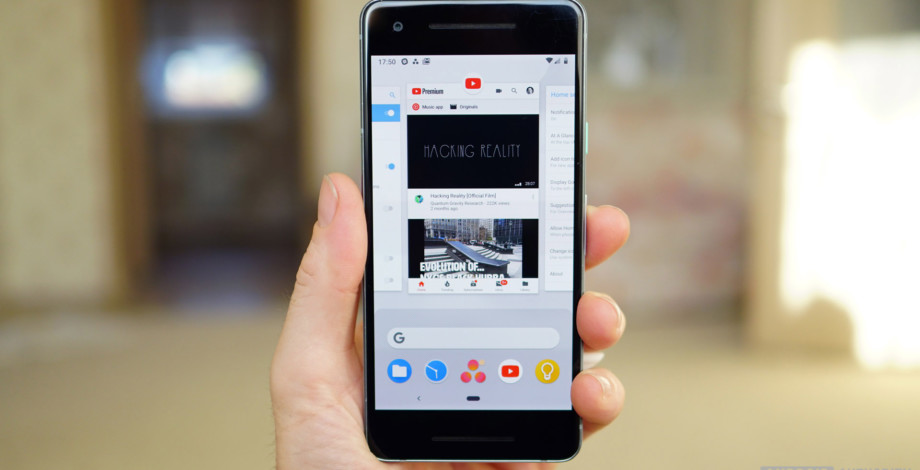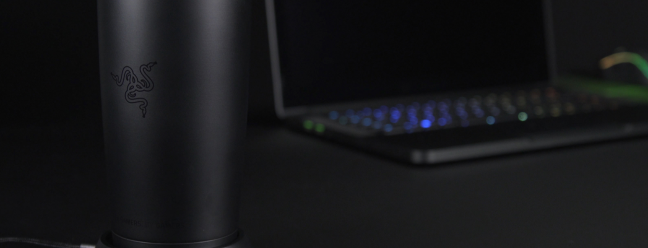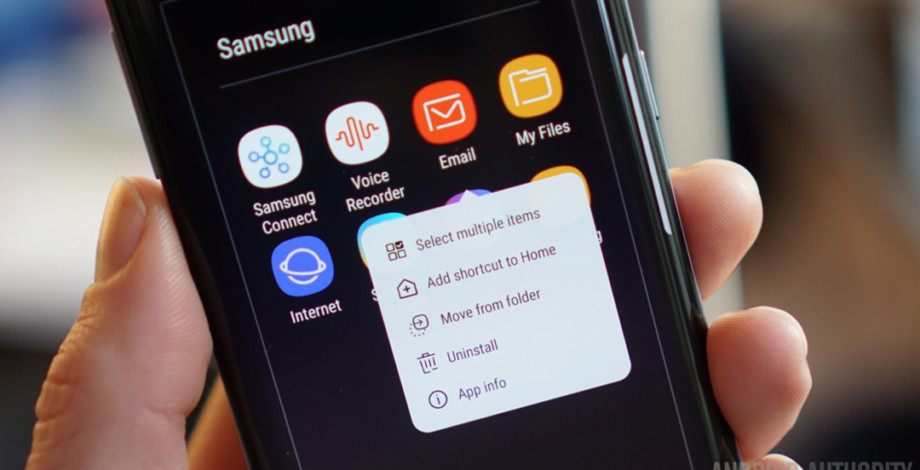خوب خوابیدن یکی از مهمترین عوامل سالم و شاد بودن است. اگر اخیراً احساس خستگی می کنید یا احساس می کنید به اندازه کافی چشم بسته نیستید ، یک ردیاب خواب دقیقاً همان چیزی است که شما نیاز دارید. ما بهترین ردیاب های خواب را جمع آوری کرده ایم تا به شما کمک کند.
همچنین به اینجا مراجعه کنید: بهترین ردیاب های تناسب اندام از Fitbit ، Garmin ، Xiaomi و موارد دیگر
خرید ردیاب خواب مناسب برای نیازهای شما
ردیاب های خواب در اشکال و اندازه های مختلف وجود دارند – از پوشیدنی های آشنا مانند ساعت های هوشمند و ردیاب های تناسب اندام گرفته تا وسایل و پد های مخصوص شب که زیر تشک خود قرار می دهید. پوشیدنی ها علاوه بر مراحل خواب (سبک ، عمیق ، REM) و زمان بیدار ، حرکت و ضربان قلب را نیز ردیابی می کنند. برخی از ردیاب های خواب در تختخواب از مکان یابی برای تشخیص حرکت و تنفس استفاده می کنند.
با گذشت زمان ، داده های جمع آوری شده باید به شما اطلاعاتی در مورد میزان خواب ، مدت زمانی که در مراحل خواب می گذرانید و اگر تنفس و ضربان قلب طبیعی است ، ارائه دهد.
بهترین ردیاب های خواب
- Fitbit Sense و Versa 3 به لطف ردیابی دقیق مرحله خواب و بینش مفید در برنامه Fitbit ، بهترین ردیاب خواب برای اکثر مردم هستند.
- Withings ScanWatch بهترین برای تشخیص آپنه خواب است. در واقع این تنها پوشیدنی است که می تواند علائم آپنه خواب را کنترل کند.
- Garmin Venu 2 بهترین ردیاب خواب از Garmin است. این اولین دستگاه گارمین است که با عملکرد نمره خواب ارائه می شود و توسط Firstbeat متعلق به Garmin تأمین می شود.
- Oura Ring 2 یک ردیاب خواب پوشیدنی جایگزین فوق العاده است که داده های دقیق ردیابی خواب را فراهم می کند.
- Withings Sleep بهترین ردیاب خواب غیر پوشیدنی موجود است. آن را زیر تشک خود بگذارید و فراموشش کنید!
- Google Nest Hub (نسل 2) بهترین ردیاب خواب کنار تخت است. در حالی که تعداد زیادی ردیاب خواب کنار تختخواب در دسترس است ، Nest Hub به عنوان یک صفحه نمایش هوشمند با دستیار Google دو برابر می شود.
Fitbit Sense و Fitbit Versa 3: بهترین ردیاب های خواب
- Fitbit Sense
- Fitbit Versa 3
دستگاه های اخیر Fitbit ردیابی خواب ناخن. Fitbit Sense و Versa 3 دو بهترین ردیاب خواب هستند که در حال حاضر می توانید خریداری کنید. آنها هم کل زمان خواب و بیدار بودن شما و هم مراحل خواب شما را ردیابی می کنند. آنها همچنین نمره خواب 1-100 را ارائه می دهند که معمولاً با آنچه من تجربه کرده ام مطابقت دارد.
داده های خواب به وضوح و به طور خلاصه در برنامه Fitbit نمایش داده می شوند. می توانید نمودارهای جداگانه ای راجع به خواب و بیداری ، مراحل خواب و ترمیم خود مشاهده کنید. نمودار آخر به شما جزئیاتی در مورد ضربان قلب خواب و میزان تخمین اکسیژن نیز می دهد.
سخت افزار مناسب است و همچنین نرم افزار. چه چیز دیگری می خواهید؟
جوانب مثبت
- طراحی پیشرفته و برتر
- تسمه های سریع تر بهبود یافته
- سنسورهای دقیق GPS و ضربان قلب
- سنسور دمای پوست داده های مفیدی را فراهم می کند (Sense) [19659008] ردیابی دقیق ردیابی خواب
- عمر باتری 6 روزه
- دستیار Google و پشتیبانی الکسا
- بلندگو با پشتیبانی تماس تلفنی
منفی
- دکمه القایی بد
- سنسورهای EDA و ECG نیاز به تصفیه دارند ( Sense)
- کتابخانه برنامه بسیار کوچک
- موسیقی آنبورد محدود به دو سرویس
- کابل شارژ اختصاصی
برای کسب اطلاعات بیشتر در مورد Fitbit Sense و Fitbit Versa 3 ، بررسی کامل ما را بررسی کنید.
Withings ScanWatch: بهترین ردیاب خواب برای تشخیص آپنه خواب

اعتبار: جیمی وستنبرگ / مرجع آندروید
Withings ScanWatch بیشترین است ردیاب دقیق و دقیق خواب ما استفاده کرده ایم. علاوه بر ثبت مدت زمان خواب ، عمق ، نظم و وقفه ، از مانیتور SpO2 درجه پزشکی خود برای تشخیص اختلالات تنفسی در طول شب استفاده می کند. وقتی ScanWatch یک اسکن تنفسی انجام می دهد ، که ضربان قلب ، تنوع ضربان قلب ، ضربان تنفس و میزان اشباع اکسیژن شما را اندازه گیری می کند ، اختلالات تنفسی تشخیص داده می شود.
یک نقطه ضعف در ردیابی خواب ScanWatch این است که مرحله خواب REM شما را کنترل نمی کند. . Withings گفت که این قابلیت را منحصر به فرد در زیرانداز خواب خود نگه می دارد (در زیر).
Withings ScanWatch
جدید Withings ScanWatch ردیابی سلامتی را به سطح بعدی می رساند. این دستگاه دارای حسگرهای ECG و SpO2 برای کمک به تشخیص علائم اولیه AFib و آپنه خواب است. بعلاوه ، به عنوان یک ساعت هوشمند ترکیبی عمل می کند ، به شما اعلان ها ، داده های HR و موارد دیگر را روی مچ دست شما می دهد.
طرفداران
- ردیابی خواب خارق العاده
- طرح برتر ، درجه یک
- باتری با دوام طولانی
- برنامه Mate به خوبی طراحی شده و استفاده از آن آسان است
- مانیتور ECG به طور بالقوه نجات دهنده و با کاربرد آسان
- اعلامیه های اختلال تنفسی و AFib بالینی معتبر
منفی
- نمایشگر کوچک ویژگی های هوشمند را محدود می کند
- ویژگی های تناسب اندام یا بینش
برای کسب اطلاعات بیشتر در مورد Withings ScanWatch ، بررسی کامل ما را بررسی کنید.
Garmin Venu 2: بهترین ردیاب خواب گارمین

اعتبار: Jimmy Westenberg / Android Authority
اگر در اکوسیستم گارمین عمیق هستید ، می خواهید Garmin Venu 2 را انتخاب کنید برای ردیابی خواب. این اولین و تنها دستگاه Garmin است (از زمان نگارش این مقاله) که دارای ویژگی جدید امتیاز خواب شرکت است که توسط Firstbeat طراحی شده است.
Venu 2 می تواند مدت زمان خواب ، مراحل و کل زمان بیدار بودن شما را اندازه گیری کند. سطح اکسیژن خون ، میزان تنفس و حرکات شبانه نیز پیگیری می شود. در تشخیص کیفیت خواب شما در مقایسه با سایر دستگاه ها کاملاً دقیق است ، اگرچه یادآور می شویم که در چند شب تنظیم برنامه خواب نامناسب انجام نشد.
امتیاز خواب گارمین ، همراه با ویژگی Body Battery شرکت ، به شما امکان می دهد واقعاً سطح انرژی خود را کاوش کنید تا تعیین کنید که واقعاً چقدر استراحت دارید و چه نوع فعالیتی را برای روز باید برنامه ریزی کنید.
Garmin Venu 2 ساعت مچی جدید اسپورت میان رده Garmin
اگر Garmin Venu اصلی را می پسندید ، با Venu 2 دوست دارید. این مدل در دو اندازه ارائه می شود ، دارای بسیاری از ویژگی های جدید است و بسیاری از حالت های موجود ردیابی سلامت Garmin را اصلاح می کند تا همه چیز بیشتر را ایجاد کند پوشیدنی جامع.
جوانب مثبت
- اکنون در دو اندازه وجود دارد
- صفحه نمایش واضح AMOLED
- تناسب اندام ، خواب و پیگیری دقیق سلامتی
- دقت GPS عالی
- عکس فوری سلامت مفید است
- موسیقی بیشتر ذخیره سازی
منفی
- دوام باتری می تواند ریز باشد
- داده های سنسور ضربان قلب ناهموار
- برچسب قیمت بالا
برای کسب اطلاعات بیشتر در مورد Garmin Venu 2 ، بررسی کامل ما را بررسی کنید.
Oura Ring 2: بهترین حلقه بسته بندی خواب

اگر ردیاب تناسب اندام برای شما خیلی ناراحت كننده باشد ، انگشتر می تواند انتخاب بهتری باشد. Oura Ring 2 یک ردیاب کوچک و راحت است و تعداد زیادی سنسور را ارائه می دهد بدون اینکه با جواهرات معمولی متفاوت باشد.
این دستگاه دارای یک مانیتور ضربان قلب مادون قرمز ، یک ژیروسکوپ ، یک شتاب سنج است و یک درجه حرارت ندارد بلکه سه حسگرها این به Oura Ring 2 اجازه می دهد تا تغییرات رنگ پوست شما را اندازه گیری کند ، هنگام خوابیدن را تشخیص دهد و اینکه چه مدت در هر مرحله از خواب صرف می کنید. این یکی از دقیق ترین ردیاب های خواب است که در آنجا وجود دارد ، اما حتی Oura Ring 2 گاهی اوقات با چرت زدن در روز دست و پنجه نرم می کند.
اطلاعاتی که از برنامه همراه دریافت می کنید فراوان است. شما نه تنها می بینید که چقدر خوابیده اید ، بلکه استراحت شما چقدر ترمیم کننده بوده ، ضربان قلب شما در حالت استراحت در طول شب چقدر بوده ، چند بار از خواب بیدار شده اید و موارد دیگر.
گنجاندن سنسور دما به خصوص مفید است زیرا دمای بدن شما را در طول شب ردیابی می کند. این به شما کمک می کند ببینید در دمای پایین یا بالاتر بهتر استراحت می کنید یا AC خود را مطابق با آن تنظیم کنید.
Oura Ring 2 ردیابی خواب از انگشت شما
Oura Ring 2 تقریباً آهنگ را دنبال می کند آهنگ های پوشیدنی مچ دست ، فقط از انگشت شما. این می تواند مراحل خواب ، کارایی ، آرامش ، ضربان قلب شما را ردیابی کند و حتی نمره خواب را ارائه دهد.
طرفداران
- ردیابی خواب عمیق
- داده های تغییر دما و ضربان قلب
- طراحی و توجه عالی به جزئیات
- فاکتور فرم غیر تهاجمی در پس زمینه فرو می رود
- "نمره آمادگی" قابل اجرا و مشاوره در واقع به شما کمک می کند تا احساس بهتری داشته باشید
مخالفان
- این برنامه می تواند برای پیمایش در برخی اوقات مبارزه کند
- گران
برای کسب اطلاعات بیشتر در مورد حلقه Oura 2 ، بررسی کامل ما را بررسی کنید.
Withings Sleep: بهترین ردیاب خواب غیر پوشیدنی
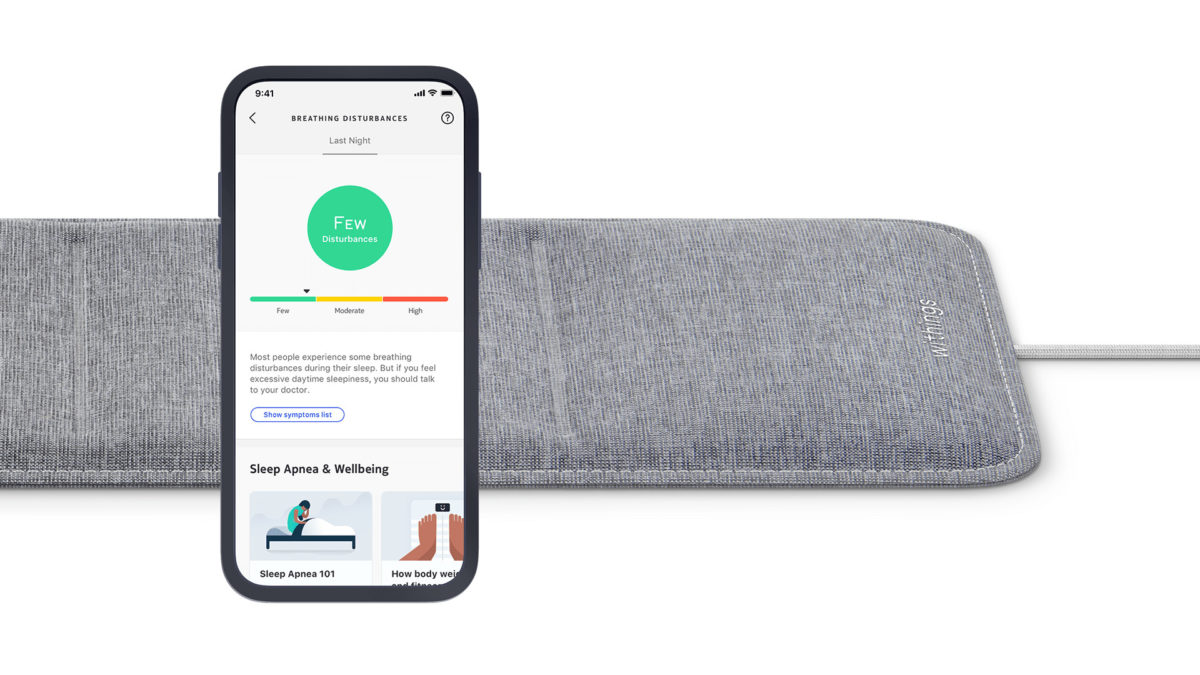
همه ردیاب های خواب به شکل باند یا حلقه هوشمند نیستند. اگر یک دستگاه ردیابی خواب تخصصی می خواهید که مجبور نباشید مچ یا انگشت خود را بگذارید ، چیزی بیشتر از Withings Sleep (خواب قبلی نوکیا) نباشید. این پد هوشمند را می توان در زیر تشک شما قرار داد تا الگوی خواب شما را رها کند بدون اینکه راحتی را از بین ببرد.
این برنامه داده ها را در طول شب جمع آوری می کند و صبح آنها را در برنامه همراه برای شما نمایش می دهد. این پد همه اصول را دنبال می کند: مدت زمان خواب در هر مرحله ، وقفه ها و ضربان قلب. همچنین برخی موارد اضافی را که در ردیاب خواب پوشیدنی پیدا نخواهید کرد. خواب Withings دارای یک میکروفون داخلی است که می تواند به تشخیص اختلالات تنفسی و شناسایی علائم بیماری های مزمن مانند آپنه خواب کمک کند. این برنامه بسیاری از اطلاعات دقیق ، از جمله نمره خواب و نکاتی در مورد چگونگی بهبود عادت های خواب را ارائه می دهد.
با این حال ، یکی از بهترین چیزها در مورد Withings Sleep این است که این یک وسیله خانگی هوشمند است. این با الکسا سازگار است و به شما امکان می دهد مانند خواب خاموش کردن چراغ ها یا تنظیم ترموستات را تنظیم کنید.
Withings Sleep ساده ترین راه برای ردیابی خواب
Withings Sleep یک تشک ردیابی خواب است که شما آن را زیر تشک خود قرار می دهید – نیازی به پوشیدن لباس پوشیدنی قبل از خواب نیست. این کیفیت خواب ، ضربان قلب شما را ردیابی می کند و حتی می تواند خروپف شما را نیز ردیابی کند.
Google Nest Hub (نسل 2): بهترین ردیاب خواب کنار تخت
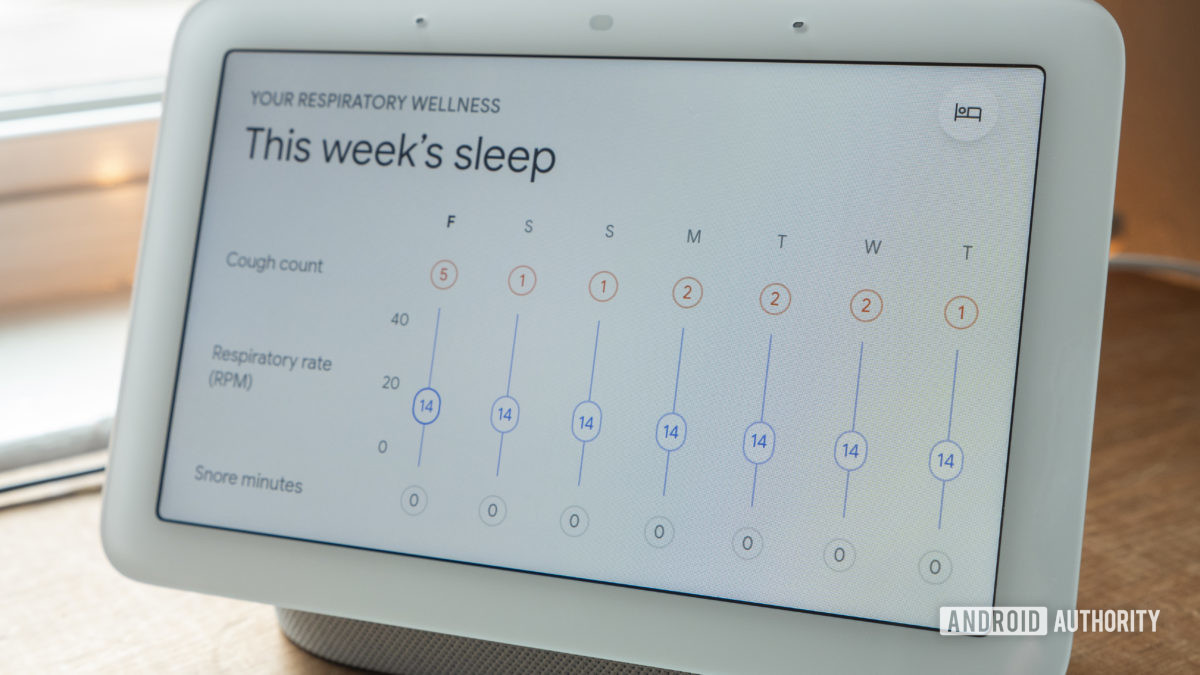
اعتبار: Jimmy Westenberg / Android Authority
بر خلاف Withings Sleep ، Google Nest Hub (نسل 2) نمی تواند مراحل خواب شما را پیگیری کند. اما با استفاده از سنسور داخلی Soli – همراه با سنسور دما و سنسورهای صدا و نور محیط – می تواند موارد دیگر مانند کل زمان خواب ، کل زمان خوابیدن ، راندمان خواب (٪) و تنفس نرخ. همچنین می تواند بی نظمی در خواب مانند خروپف ، سرفه و تغییر در نور اتاق شما را نشان دهد.
ما ردیابی خواب Nest Hub را در مقایسه با دستگاه های مچ زده مانند Oura Ring 2 و Fitbit Sense دقیق یافتیم.
یک هشدار بزرگ با ویژگی Sleeping Nest Nest Hub: این فقط تا سال 2022 رایگان است. در سال جدید ، Google شروع به شارژ صاحبان Nest Hub برای استفاده از Sleep Sensing می کند. اما هنوز جزئیات قیمت گذاری را برای آن اعلام نکرده است ، بنابراین با احتیاط ادامه دهید.
Google Nest Hub (نسل دوم) ردیابی خواب ، بدون پوشیدنی
Google Nest Hub (دوم نسل) ممکن است شباهت زیادی به مدل ژنرال اول داشته باشد ، اما در مواردی که به حساب می آید دارای پیشرفت هایی است. به لطف حسگر داخلی Soli ، از صدای بهتر ، بلندتر ، پشتیبانی از تشخیص حرکت دست و ردیابی خواب در کنار تخت ارائه می دهد.
طرفداران
- صدای بهبود یافته با بیس قوی
- نرم افزار بصری با به روزرسانی های منظم
- بی نظیر ، راه دستی برای ردیابی خواب
- قیمت مقرون به صرفه
منفی
- هزینه اشتراک ردیابی خواب ناشناخته در سال 2022
- معیارهای ردیابی خواب از دست رفته در مقایسه با پوشیدنی ها
- Google Fit برای یک خطا ساده است
برای کسب اطلاعات بیشتر در مورد Google Nest Hub (2nd gen) ، بررسی کامل ما را بررسی کنید.
نام آوران
این لیست ما در لیست بهترین ردیاب های خواب است که می توانید بخرید ، اما تنها بخشی از موارد موجود در آن است. ما همچنین می خواهیم به محصولات زیر اشاره ای افتخارآمیز داشته باشیم:
- Xiaomi Mi Band 6: ردیاب های تناسب اندام بودجه ای شیائومی معمولاً خواب را خوب ردیابی می کنند ، اما Mi Band 6 در دوره بررسی ما تلاش می کرد تا با محصولات رقیب همراه شود. ما امیدواریم که شیائومی نرم افزار Mi Band 6 را برای بهبود قابلیت ردیابی خواب به زودی به روز کند.
- Xiaomi Mi Watch Lite: به اندازه کافی جالب ، Mi Watch Lite با قادر بود مراحل خواب من را به خوبی پیگیری کند در طول دوره آزمایش اما محدودیت های دیگری نیز وجود دارد. این چرت زدن یا خواب روزانه را ردیابی نمی کند ، بنابراین اگر برنامه خواب نامنظمی دارید این گزینه بدی است.
- برنامه های ردیاب خواب: آیا علاقه ای به پوشیدن ساعت مچی در رختخواب برای پیگیری خواب ندارید؟ برنامه های ردیابی خواب زیادی از فروشگاه Google Play در دسترس است.
به دنبال آخرین مقاله ما که توضیح می دهد چگونه می توانید از VPN استفاده کنید تا نه تنها امنیت آنلاین خود را حفظ کنید. همچنین می تواند در هزینه شما صرفه جویی کند. این به لطف مواردی مانند قیمت گذاری منطقه ای است ، چیزی که به ویژه در مواردی مانند پروازها و هتل ها معمول است. اما ، با سفر COVID-19 به سفرهای بین المللی از گذشته. ما در اینجا هستیم تا 5 مورد برتر فناوری را که می توانید با VPN ارزان تر خریداری کنید به شما بگوییم. تقریباً همه ما امروزه نوعی اشتراک پخش جریانی داریم. چه برای فیلم ها و نمایش های تلویزیونی با Netflix و Prime Video باشد. یا چیزی مثل موسیقی با اسپاتیفای. در هر منطقه قیمت گذاری متفاوتی وجود دارد. و برای اکثر این سرویس های پخش جریانی ، این بدان معنی است که بسته به محل زندگی خود می توانید با هزینه کمتری اشتراکی را انتخاب کنید. و این دقیقاً همان عملکردی را دارد که شما آن را در مکان واقعی خود خریداری کرده اید. اشتراک را با hide.me VPN انجام دهید و همچنین می توانید از طریق Netflix ، Prime Video ، Hulu و بسیاری دیگر به کتابخانه های ایالات متحده دسترسی داشته باشید. ترکیب عالی بسیاری از ویترین های اصلی فروشگاه های رایانه ای نوعی ساختار قیمت گذاری منطقه ای دارند. این بدان معنی است که در بسیاری از مکان ها بازی ها بسیار ارزان تر هستند. امثال Steam و GOG دو مورد هستند که دارای قیمت های منطقه ای هستند ، به این معنی که می توانید بازی ها را با قیمت های بسیار مسخره ای دریافت کنید. اما توجه به این نکته مهم است که Steam می تواند و افراد را برای خرید بازی در منطقه ای که اهل آن نیستند ممنوع کرده است. بنابراین ، این را در ذهن داشته باشید. GOG همچنین می تواند شما را ممنوع کند ، بنابراین مراقب باشید! این خطر به عهده خود شخص است. برای متخصصانی که در آنجا حضور دارند ، مطمئن هستم که شما به خوبی از هزینه های گزاف مرتبط با Adobe CC مطلع هستید. خوشبختانه ، می توانید از VPN نیز استفاده کنید تا قیمت های کمتری در اشتراک خود دریافت کنید. این یک روش عالی برای صرفه جویی در هزینه افرادی است که مجموعه Adobe CC را کمی گران می دانند. برای کسانی که نیاز به دسترسی به مجموعه گسترده ابزارهای اداری مبتنی بر ابر دارند که Microsoft Office 365 ارائه داده است. سپس VPN یک انتخاب خارق العاده برای ارزان تر کردن آن است. به لطف قیمت گذاری منطقه ای ، هنگامی که به سرور هندی یا اوکراینی متصل باشید می توانید سالانه بیش از 50 دلار پس انداز کنید. VPN برای کسانی که اشتراک Office 365 دارند الزامی است در بسیاری از مناطق ، مواردی مانند Target ، Amazon ، eBay و موارد دیگر در دسترس نیستند. این بدان معناست که افراد در برخی معاملات عالی و مواردی که در غیر این صورت به آنها دسترسی نخواهند داشت را از دست می دهند. با استفاده از VPN می توانید این بلوک ها را دور بزنید و به این سایت های خرید دسترسی پیدا کنید. این مورد مخصوصاً برای کسانی که دوست دارند از طریق eBay جستجو کنند بسیار مناسب است اما از کجا آمده اید در دسترس نیست. اطمینان حاصل کنید که از طرح Premium ما بازدید می کنید تا بتوانید امنیت ، پیشگیری انسداد جریان و بسیاری موارد دیگر را در صنعت خود داشته باشید. برای کسانی که مرتباً به صورت آنلاین خرید می کنند ، VPN ابزاری ضروری است! اکنون بخرید VPN hide.me چه دریافت می کنید؟ خوب ، امنیت پیشرو در صنعت ، پشتیبانی WireGuard ، پشتیبانی بومی IPv6 ، 10 اتصال همزمان و موارد دیگر. علاوه بر این ، ما همچنین از کتابخانه های جریان معروف ایالات متحده در محبوب ترین سرویس های جریان مانند Netflix ، Prime Video و + Disney پشتیبانی می کنیم. بنابراین ، با اشتراک های پخش جریانی فعلی خود می توانید به محتوای بیشتری دسترسی پیدا کنید. همچنین برای کسانی که به دنبال یافتن معاملات آنلاین با لیست گسترده مکان سرور ما هستند ، بسیار مناسب است. همچنین 30 روز ضمانت بازگشت پول وجود دارد ، بنابراین می توانید خدمات ما را امتحان کنید. و اگر به هر دلیلی راضی نیستید ، می توانید پول خود را پس بگیرید. فقط با پشتیبانی 24/7 ما صحبت کنید تا در صورت نیاز از آن کمک بگیرید. با آنها می توان از طریق ایمیل در [email protected] یا از طریق گفتگوی زنده تماس گرفت. بگویید آخرین باری که در مورد روتر WiFi خود فکر کرده اید کی بوده است؟ بگذارید حدس بزنم: هنگامی كه اتصال اینترنت شما بسیار پیچیده شد و شما حرکت جادویی خود را انجام دادید – سیم را قطع كنید ، 10 ثانیه منتظر بمانید و سپس سیم را دوباره وصل كنید. پوف پس از یک نفس راحت توانستید آن را مجدداً راه اندازی کنید و دوباره بیدار شوید. اما من هكرها را می شناسم ، و شما باور نمی كنید كه آنها چقدر به روتر قدیمی شما اهمیت می دهند. در واقع ، آنها آن را ارزشمند می دانند – زیرا آنها فقط در حال ریزش هستند تا آن را در بزرگراه داده سرقت شده قرار دهند: بنابراین ، اگر کسی کمک بزرگی به نام شما به یک سازمان جبهه جعلی بدهد ، تعجب نکنید وام جدید پس از گرفتن هویت شما . و مشکلات می تواند فراتر از سرقت باشد. هکرها پس از ورود به شبکه خانگی شما ، به لپ تاپ ها ، دوربین های امنیتی هوشمند و سایر دستگاه های متصل دسترسی پیدا می کنند – از جمله وب کم مورد استفاده برای بزرگنمایی یا اسکایپ با دوستان و خانواده. نه تنها هکرها به راحتی کشف کنید که در کجا زندگی می کنید – اما آنها سن فرزندان شما و مکانی که آنها به مدرسه می روند را می دانند. و آنها ممکن است دسترسی شما به اینترنت را به افراد متخلف و منحرف در شبکه تاریک بفروشند و خانه شما را به یک پارک موضوعی perv تبدیل کنند. احتمالاً مانند بسیاری دیگر از کاربران اینترنت خانگی ، روتر WiFi خود را دریافت کرده اید از ارائه دهنده خدمات اینترنت (ISP) شما. ISP ها برای فراهم کردن خط اصلی خود ، به ارائه برخی از اساسی ترین روترهای بازار مشهور هستند – در حالی که هنوز سرعت اتصال 2G یا 5G را به شما می دهند. آنها میلیون ها روتر اصلی و فنی و ناچیز را فراهم می کنند – و آنها را به عنوان یک ویژگی برتر معرفی می کنند. هدف هم آژانس های جاسوسی و هم آدم های بد است. در حقیقت ، از آنجا که هکرها بیشترین تلاش های ناجوانمردانه خود را برای یافتن راه های جدید برای شکستن آنها انجام می دهند ، احتمال اینکه بتوانند از روتر جدیدی در یکی از این دستگاه های اصلی استفاده کنند ، نجومی پیدا می کند. این سوit استفاده به آنها یک کلید اصلی برای میلیون ها خانه می دهد. علاوه بر این ، روتر ISP دارای کلیدها و رمزهای عبور پیش فرض است که خود شرکت را قادر می سازد از شما جاسوسی کند. فکر می کنید شرکتی که به شما امکان دسترسی ایمن به اینترنت را می دهد از حریم خصوصی شما نیز محافظت می کند. اما اینطور نیست. ISP ممکن است بگوید که برای حفظ کیفیت خدماتی که به شما می دهد به اطلاعات شما نیاز دارد. اما ISP شما همچنین در تلاش است اطلاعات خود را برای اهداف بازاریابی در دسترس نگه دارد. (19659006) و علاوه بر همه اینها ، آدرس IP که دسترسی هر روتر خاص به اینترنت را مشخص می کند شامل گره ها است. ، من برای کمک به اینجا هستم. من این راهنمای رابط روتر را بر اساس تجربه خود در مطالعه و استفاده از تاکتیک های پیشرفته امنیت اینترنت برای بسیاری از نهادهای عمومی به عنوان یک متخصص فدرال ایجاد کرده ام. اما من همچنین یک مرد خانوادگی هستم – با ارادت عمیق به محافظت از کاری که خانواده ها در خانه های خود انجام می دهند. بنابراین اگرچه برخی از نکات تاکتیکی من برای کنترل روتر شما ممکن است به برخی از ابزارها و خدمات ویژه نیاز داشته باشد ، اما اکثریت قریب به اتفاق برای شما هیچ چیز هزینه ای ندارد و هر کسی می تواند آنها را انجام دهد گذرواژه های روتر و WiFi بعلاوه ، من در طول مسیر نکات دیگری را برای انتخاب و مدیریت رمزهای عبور خود به شما می دهم. و به طور کلی ، من همچنین به شما نکاتی اساسی در مورد مرور و جستجوی خصوصی بیشتر از آنچه در حال حاضر انجام می دهید ، می دهم ، از جمله استفاده از شبکه های خصوصی مجازی – یا VPN ها. هدف اصلی راهنمای من ساخت روتر WiFi شما است از طریق هکرها به اینترنت ایمن تر دسترسی پیدا کنید – با استفاده از "کدها و مدارک معتبری" که فقط شما می دانید ، نه ISP یا حتی مهمانانی که ممکن است به خانه شما مراجعه کنند و لازم است با دستگاه های تلفن همراه خود به اینترنت شما وارد شوند. برای کنترل این موارد ، باید وارد رابط روتر خود شوید – کنسول آن. اما برای ورود به کنسول روتر ، به یک نام کاربری و رمزعبور نیز احتیاج دارید – اعتبارنامه مدیریت. با این حال ، اگر این پیش فرض ها را برای دسترسی به روتر خود حفظ کنید ، همچنین می گویید ، "یو ، آقای فاکس – لطفا از مرغ های من محافظت کنید" ، زیرا هر هکر می تواند از کدهای دسترسی پیش فرض و هر بازدید کننده اهل فن در خانه شما می تواند به راحتی وارد روتر شما شود و با شکاف داخلی خود خراب شود. روتر شما از نرم افزار سرویس تعبیه شده ای تشکیل شده است که آن را کنترل می کند. اصطلاح techies برای آن رابطه میان افزار است. سیستم عامل روتر متشکل از یک کنسول از دستورات است که رابط روتر شما است. راه اصلی برای رفتن به کنسول روتر باز کردن مرورگر (از هر کدام که استفاده می کنید) ، به نوار آدرس بروید و موارد زیر را تایپ کنید: صفحه ورود به سیستم Netgear گاهی اوقات ، روترها از آدرس IP متفاوتی استفاده می کنند. اگر این آدرس را نمی دانید ، این چه کاری است باید انجام دهید: بدیهی است که این رمزهای عبور برای هکرها کاملاً شناخته شده است – و البته برای تکنسین ISP که ممکن است در منزل شما باشد تا به شما در راه اندازی روتر کمک کند. در Netgear AC1450 ورود به کنسول روتر شما را به صفحه زیر می رساند: ] به رابط روتر خود سلام برسانید می توانید گزینه ها را در کنار زبانه های سمت چپ ، به علاوه نمادهای آن در وسط ، مشاهده کنید که "وضعیت" این گزینه ها را نیز به شما می دهد. برگه Basic به شما اطلاعاتی در مورد روتر و آمار دسترسی به اینترنت می دهد. برگه Advanced گزینه های تغییر تنظیمات را به شما می دهد. بله ، من می دانم که فکر می کنید چیزی را پیچیده می کنید و باید به ISP خود اعتراف کنید که فقط اعتماد ندارید روتر یا تنظیماتی که ISP بر روی شما اعمال می کند. شما برای دسترسی به اینترنت از طریق روتر خود از رمز عبور WiFi استفاده می کنید ، اما آیا می دانید که شبکه شما دارای کد شناسایی است ، این می تواند یک خطر جدی باشد؟ با کلیک روی نمادی که "تنظیمات شبکه و اینترنت" شما را نشان می دهد ، SSID را در رایانه یا دستگاه همراه خود پیدا خواهید کرد. (هنگامی که از اتصال اینترنت خود جدا می شوید ، روی این تنظیمات> نام شبکه خود کلیک می کنید تا دوباره وصل شوید. بیشتر افراد از هم از رمز عبور و هم از SSID ای که ISP شما به عنوان کد پیش فرض با روتر به آنها داده استفاده می کنند. مشکل این است که ISP شما احتمالاً یک رمز عبور منحصر به فرد برای هر مصرف کننده ارائه نمی کند. به عنوان مثال ، ممکن است "stormynight 465" را به یک کاربر اختصاص دهد ، در حالی که "stormynight327" را به کاربر دیگری اختصاص دهد. بعلاوه ، یک ISP به طور معمول یک نام SSID اختصاص می دهد که شامل نام ISP خود می باشد – برای مثال "MyComcast5G1234". بله ، حدس می زدید. این پیش فرض ها همان چیزی است که هکرها به دنبال آن هستند. اگر آنها بدانند که ارائه دهنده خدمات شما کیست ، می توانند شروع کنند حدس زدن نوع روتر شما. این زمانی است که آنها حمله بی رحمانه را شروع می کنند – وارد کردن تمام ترکیبات احتمالی کدهای عددی برای یافتن رمز عبور. البته ، دانستن برخی از پیشوندهای رمز عبور که ISP شما اختصاص می دهد ، ممکن است یک فاکتور ضعف برای شما باشد هر هکر. چرا اجازه می دهید شخص دیگری برای شما گذرواژه شخصی تعیین کند؟ بنابراین اکنون این دو شناسه دسترسی به اینترنت را تغییر دهید – و برای تغییر دادن آنها به صورت دوره ای ، نکته ای را بیان کنید. قبل از شروع ، به کتابچه راهنمای خود نگاهی بیندازید (یا اطلاعات موتور جستجوی خود) برای برگه های روتر برای تغییر رمز عبور خاص خود. نحوه کار با روتر نمونه من به شرح زیر است: روی "تنظیم رمز عبور" کلیک کنید و رمزعبور جدید و منحصر به فرد خود را وارد کنید (به جعبه متن 1 مراجعه کنید). روی "تکرار رمز جدید" کلیک کنید و رمزعبور جدید و منحصر به فرد خود را دوباره وارد کنید توجه : با کلیک بر روی "فعال کردن بازیابی رمز عبور" در صورت فراموش کردن در جاده ، به شما کمک می کند آن را بازیابی کنید. با این حال ، این همچنین رمز عبور شما را به "مدیریت" – یعنی ISP شما ، که نمی خواهید رمزعبور خود را داشته باشید ، باز می گرداند (برای جعبه ابزار مدیریت رمز عبور که به شما امکان می دهد این جعبه را علامت نزنید ، به Textbox 2 مراجعه کنید). [19659006] قبل از اینکه به شما بگویم چگونه SSID خود را تغییر دهید – نام شبکه خود را – باید چیزی در مورد چگونگی بسیاری از شما (البته نه شما!) در مورد گذرواژه های انتخابی خود فکر نکنید. گذرواژه ها عبارتند از گذرواژه ، گذرواژه است ، نه؟ این چیزی است که هکرها امیدوارند شما باور داشته باشید. در عوض ، فقط به این فکر کنید که از چند گذرواژه استفاده می کنید. چند حساب اجتماعی دارید؟ چند حساب خرید دارید؟ برای دسترسی به فروشگاه برنامه های مرورگر خود ، یک گذرواژه ایمیل ، گذرواژه اینترنت و گذرواژه نیز دارید. بسیاری از کاربران – حتی مقامات عالی رتبه دولتی – تمایل دارند رمزعبور را انتخاب کنند که نمی توانند فراموش کنند ، مانند "123456789 " این رمزعبورترین و شناخته شده ترین رمز ورود از زمان "کنجد باز" است. شاید با خلاقیت کمتری ، کاربران شماره تلفن خود را انتخاب کنند. بنابراین با ارائه یک اورژانس خانوادگی جعلی ، مهاجمان می توانند به راحتی شما یا افراد نزدیک به شما را برای گرفتن رقم دستکاری کنند. شما باید رمز عبور مناسب را انتخاب کنید. در اینجا بهترین نکات من برای مدیریت رمزهای عبور وجود دارد: رمز ورود شما برای دسترسی به اینترنت نقطه حمله بی رحمانه ای است که در آن هکرها با کوبیدن بر روی صفحه کلیدهایشان زندگی خود را تأمین می کنند تا زمانی که ترکیبات انبوه رشته های کد الفبایی به یک ضربه برسد. که کار می کند Bing ، bing ، bing – این دستگاه اسلات وگاس آنهاست. دوباره ، یافتن نام شبکه خود در رایانه ، لپ تاپ یا دستگاه تلفن همراه آسان است. می توانید با کلیک کردن روی نماد WiFi در نوار وظیفه پایین یا دسک تاپ خود ، یا رفتن به تنظیمات و کلیک روی برگه "WiFi" به آن برسید. اگر تعیین نام را از نام پیش فرض تغییر نداده اید ارائه شده توسط ISP شما ، پس از آن می توانید به راحتی و با احتمالاً تعداد دیگری از کد یا کد دیگر آن را به عنوان نام ISP خود تشخیص دهید. با این حال ، هنگامی که بر روی نمادی کلیک می کنید که SSID شما را نشان می دهد ، آن صفحه خاص نه تنها شبکه خود را نشان می دهد ، بلکه همچنین ممکن است در محدوده پخش مسیر شما باشد – از جمله همسایگان شما. اما بگذارید بگوییم محل اقامت شما نزدیک یک کانون WiFi عمومی – مانند یک کافه. هر متجاوز ممکن است بر روی آن شبکه کلیک کرده و سایر نام های شبکه اطراف را نیز مشاهده کند. مهم این است که مانند رمز عبور روتر خود ، نام شبکه را به چیزی تغییر دهید امن. از نام خانوادگی ، نام خیابان یا شماره تلفن خود استفاده نکنید. از نام حیوان خانگی یا هر چیزی که ممکن است هویت شما یا خانواده شما را به نام شبکه پیوند دهد استفاده نکنید. فقط برای سرگرمی با همسایگان ، موارد دلخواه من "Nunyobusiness" ، "FBIKeepOut" ، "Whyyawantoknow" و "Iknow WHoyourare" است. آخرین نکته: راهنمای ارائه دهنده خدمات اینترنتی شما ممکن است شما را نسبت به تغییر تنظیمات شبکه اخطار دهد. چرا؟ در تجربه تاکتیکی من ، دلیل این امر همان است که چرا ISP شما نمی خواهد پیش فرض های آنها را تغییر دهید – تغییر نام "شبکه" تولید کننده به این معنی است که دیگر نمی تواند شما را به این راحتی ردیابی کند. برای Netgear AC1450 ، می توانید نام شبکه را در "تب Basic" تغییر دهید (برخلاف انتظار): به بالا به بالا بروید و روی "اعمال" کلیک کنید توجه : این نام فراتر از ابزار مدیریت رمز عبور است. بنابراین تغییر نام جدید را ذخیره کنید. یا جای نگرانی نیست: دوباره به روتر خود وارد شوید (با گذرواژه جدیدی که ابزار جدید مدیریت رمز عبور شما به خاطر می آورد) ، و با استفاده از همین مراحل یکبار دیگر آن را تغییر دهید. پروتکل های رمزنگاری داده هایی را که شما را به وب سایت ها باز می گرداند و از آنجا بر می گردانند ، مخلوط می کنند). متجاوزان و هکرهایی که می خواهند محل زندگی شما را در اینترنت رهگیری کنند ، ممکن است بدانند که شما خود در اینترنت هستید ، اما داده های مخلوط پذیر غیرقابل شناسایی است ، بنابراین اساساً بی فایده است که مهاجمان شما را برای خرید یک محصول با کارت اعتباری در آمازون دنبال کنند. روتر شما استانداردهای رمزگذاری دسترسی WiFi شما را کنترل می کند. با این حال ، ISP های همیشه این پروتکل ها را به طور پیش فرض روشن نمی کنند. چرا؟ متداول ترین انواع امنیتی WiFi WEP، WPA و WPA2 است. WEP مخفف Wired Equivalent حریم خصوصی. این پروتکل رمزگذاری بی سیم اولیه برای شبیه سازی رمزگذاری موجود در شبکه های سیم دار سنتی بود. با این حال ، هکرها خیلی سریع کدهای امنیتی رمزگذاری WEP را شکستند و WiFi Alliance (استانداردهای رمزگذاری بی سیم را ایجاد و تنظیم می کند) با پروتکل جدیدی – WPA ارائه شد. WPA – یا دسترسی محافظت شده از WiFi – در سال 2004 آغاز به کار کرد و بسیاری از شکاف های امنیتی WEP را برطرف کرد. با این حال ، این فقط یک پروتکل توقف بود ، زیرا به فناوری Advanced Encryption Standard (AES) مجهز نبود. AES اساساً مجموعه ای از رمزگذارهای رمزنگاری یا بسته های داده است که توسط رمزگذاری می شوند الگوریتم های بین یک سرور و یک دستگاه. اتحاد WiFi چند سال بعد با انتشار WPA2 (AES) این مشکل را برطرف کرد. این استاندارد و قوی ترین پروتکل رمزگذاری بی سیم تا سال 2018 بود ، زمانی که اتحاد WPA3 را منتشر کرد و فناوری AES بسیار قوی تری را ارائه داد. واضح است که WPA3 در همه روترها در دسترس نیست ، اما به این منظور است که از امنیت بیشتری برای گذرواژه های ضعیف و نقاط WiFi عمومی مانند هتل ها و فرودگاه ها محافظت می کند. نکته اصلی: اگر روتر شما فقط WEP یا فقط WPA ارائه می دهد – برو و یک روتر جدید برای خودت تهیه کن. اگر گزینه ای بین WPA2 و WPA3 را ارائه می دهد – با WPA3 همراه باشید. توجه : با راهنمای روتر یا اطلاعات موتور جستجوگر خود مشورت کنید تا رابط صحیح "گزینه امنیتی" را پیدا کنید. (ممکن است در زیر "امنیت وب سایت" یا نام دیگری ذکر شده باشد – بنابراین فقط کافیست عبارت "Setting / Change your WPA" را جستجو کنید.) On the Netgear AC1450 – برو به صفحه اصلی کنسول روتر. بنابراین اکنون استاندارد رمزگذاری AC1450 خود را تنظیم کنید: "تنظیمات بی سیم" را کلیک کرده و کلیک کنید. توجه : در این روتر خاص ، همچنین باید یک عبارت عبور در جعبه زیر وارد کنید. روترهای جدید دیگر این شرط را ندارند. اگر روتر شما این کار را انجام می دهد ، کافی است پسورد را در جایی بنویسید اگر مجبور شدید دوباره این مورد را تغییر دهید. (یا از یک برنامه مدیریت رمز عبور استفاده کنید.) هنگامی که روی بالاترین استاندارد امنیتی ارائه شده در روتر کلیک کنید ، به هر حال آن را دوباره تغییر نمی دهید. ممکن است گزینه های دیگری را مشاهده کنید. "TKIP" یک کلید قدیمی است که باعث می شود روتر در صورت لزوم فراتر از WEP باشد. "Enterprise" فقط به این معنی است که گزینه امنیتی همان گزینه ای است که یک شرکت و نه محل اقامت از آن استفاده می کند. فقط لازم است به خاطر بسپارید – دکمه های روتر WPA2 یا WPA3 خود را انتخاب کنید (بدون PSK یا بدون آن تعیین) که دارای " AES " در پرانتز است. هنگامی که در آن هستید ، "WPS" را بر روی هر روتر خاموش کنید. WPS به معنای راه اندازی محافظت شده از WiFi است. این به عنوان یک ایده خوب آغاز شد – پروتکلی که به شما امکان می دهد رمزهای عبور را برای اتصال دستگاه ها (مخصوصاً کنسول های بازی) به روتر خود دور بزنید. در عوض ، شما دستگاه را متصل می کنید و به راحتی یک دکمه در روتر فشار می دهید یا یک پین 8 رقمی را وارد می کنید که در صفحه دستگاه درخواست می شود. با این حال ، زیرا این یک بای پس رمز عبور است ، هکرها راه هایی برای سو explo استفاده از آن پیدا کردند ، brute force – به نوبه خود رمز WiFi شما را آشکار می کند. On Netgear AC1450 – توجه : در صورت موجود بودن ، روی کادر تأیید به روزرسانی خودکار پروتکل های امنیتی کلیک کنید. امنیت سایبری یک روند مداوم است. هکرها مرتباً راههای جدیدی برای خزش پیدا می کنند و افراد خوب با استفاده از به روزرسانی های امنیتی آنها را کشف و مسدود می کنند. روترهای ISP باید به روزرسانی سیستم عامل خودکار را ارائه دهند تا اطمینان حاصل شود که هرگونه رفع مشکل امنیتی به شبکه شما می رسد. همه روترها این ویژگی را ارائه نمی دهند ، بسته به سن آنها. کسانی که این ویژگی را دارند ممکن است این کادر به عنوان تنظیمات پیش فرض علامت گذاری نشده باشد. شما دوستان خود را دوست دارید و دوست دارید که آنها از شما بازدید کنند. با این حال ، حداقل برای برخی از زمان بازدید خود ، بینی آنها در دستگاه تلفن همراه خود است یا می خواهند لپ تاپ خود را به شبکه شما متصل کنند – امیدوارم که به صورت اسلایدی از عکسهای تعطیلات خود ارائه نشود. در هر صورت ، س inevال اجتناب ناپذیر این خواهد بود: " رمزعبور WiFi شما چیست؟ " احتمالاً زیاد در این مورد فکر نکرده اید. در حقیقت ، ممکن است اینگونه باشد که به آنها بگویید وقتی برای اولین بار از در وارد می شوند چیست. اما مهمترین احتیاط این است: آیا می دانید دستگاه آنها کاملا عاری از بدافزار یا اشکالات دیگر است؟ اگر اینگونه نباشد ، شبکه شما آلوده می شود – که ممکن است به نوبه خود با خود به محل کار یا دوستان دیگر ببرید و شبکه های آنها را آلوده کنید. علاوه بر این ، شما مطمئن نیستید که آنها ممکن است در هنگام بازدید از چه سایتهایی بازدید کنند – سایتهایی که ممکن است حاوی کدهای مخربی نیز باشند. همه برگه ها نمایش داده نمی شوند. اگر به پایین پیمایش کنید ، برگه ایجاد نام شبکه مهمان خود را پیدا خواهید کرد. اکثر روترها دسترسی به دستوراتی را فراهم می کنند که به شما امکان می دهد دسترسی و استفاده از اینترنت فرزندانتان را کنترل یا تنظیم کنید. می بینید که کادر وضعیت برای کنترل والدین "فعال نیست". با این حال ، پس از کلیک بر روی آن ، شما را به یک وب سایت جداگانه می برد تا استانداردهای کنترل خود را تنظیم کند. همه روترها شما را از سایت خارج نمی کنند ، اما آنها به شما توضیح مفصلی درباره گزینه های کنترل و روشهای ساده اجرای آنها می دهند. آخرین تنظیماتی که باید با آن روبرو شوید چیزی است که به عنوان پینگ شناخته می شود. پینگ یکی از اجزای پروتکل پیام کنترل اینترنت (ICMP) است. The ICMP is an IP diagnostic application that your router uses to create error messages when server network problems are blocking the flow of data to or from websites. It consists of several error codes. Ping, however, is not an “error” – Its basic function is merely to indicate whether a server is online. Ping consists of two codes – echo request and echo reply. You make a request by sending data packets to the server; the server replies with data that acknowledges the request. Some users apply Ping to test their connection speed. Beyond this dubious utility of Ping, it also provides a way for hackers to “Ping” public WAN IP addresses to check whether they’re valid. So turning it on in your router (or not disabling it) runs the risk of being identified by IP scanners. The Ping function resides in the Wide Area Network (WAN) interface of a router. Note: On this screen, the Ping option is called: “Respond to Ping on Internet Port”; You’ll see that the checkbox boxed isn’t marked—meaning that Ping is already disabled, so you don’t need to check it. On other routers, the WAN setup option for Ping may be “Disable Ping” (so check the box if it’s not already). All of the router-configuration tips and tools I’ve just given you will make your home network much more secure, and that’s a fact. But remember, these are just the first important steps along the way to online safety and security. Hackers have other ways of cracking your privacy. And if you have kidsthe different online threats they face – and the special attention they require -will make you strongly consider the following online security tips I’m offering. The most popular search engines that you may be using to find the information you need at specific sites – Google, Bing, and Yahoo – have access to your search history and the websites you visit, and leave tracking cookies on your device. Their intent is to create profiles of you that are instrumental for targeted advertising in league with data brokers. However, several high-quality search engines are available alternatives that don’t release information about your searches or website visits. You’ll find the safest, most private right here. Startpage, a secure search engine As with search engines, the most popular browsers for navigating to websites – Chrome, Safari, and Internet Explorer – also collect and process information that can reveal your identity, including the personal passwords they promise to manage securely for you. Look into the following private browsers for better, more secure browsing. The most secure way to go online and navigate safely and anonymously is to subscribe to a VPN. In a nutshell, here’s how a VPN protects you: Find out more about how to get a fast VPN and which are the best out there. As an alternative, you can look into proxy servers. A proxy server is an anonymous gateway between your computer and websites. Like a VPN, it hides your server IP address – but by using its own IP address, so your ISP doesn’t know who or where you are. It also encrypts data requests and transfers. This alternative holds less additional security features, and require some technical know-how. Some of the high-quality proxy servers include Luminati, MyPrivateProxy (MPP), StormProxies, HighProxies, InstantProxies, Proxy-n-VPN, BuyProxies, Microleaves, YourPrivateProxy 6, Oxylabs.io, and Proxify. Forewarned is forearmed; Here are some tools to find out more about the status of your online privacy and anonymity: As you saw in this guide, a router’s firmware is a filled with holes to begin with, when you get it from your ISP. Therefore, many experts insist that you purchase your own router for better security. Most of the routers that ISPs rent to you are not the top of the line of the manufacturer’s makes and models. In addition, if hackers find out which ISP you subscribe to, they’ll also know which routers your ISP offers. If those specific routers have “backdoor” weaknesses well-known in the hacking community, hackers will come in without knocking. In fact, some experts suggest that you choose a commercial-grade router that small businesses would use. An advanced Linksys router, that goes for about $150 Yeah, it’s going to cost you more than the $10/month you pay for your ISP router, but think about it this way: A secure, sophisticated router – one that automatically upgrades security and encryption settings, for instance – is an investment. A High-End router might cost you $120 to $200, But you’ll reach such cost after a year or two with your leaky ISO router anyway. Such an investment isn’t for every household, it will give you a safer network, with better control. My role as a security advisor took me to many places, and I’ve faced some advanced threat actors in my days. And while I try not to take my work home, some practices are just essential for every family man: safer router settings, home network control, safer browsing and I’d add a VPN. I have shared these practices with you because I know that while internet access is a miraculous privilege, it doesn’t come without perils. I don’t want anyone to take that privilege or its perils for granted. Many innocent users have had their accounts hacked or breached – and from that has come not only frustration and angst, but also tragedy. So please, take these WiFi security practices into your own homeso your family can enjoy everything the web has to offer without fear. Privacy Alert! Your data is exposed to the websites you visit! The information above can be used to track you, target you for ads, and monitor what you do online.
VPNs can help you hide this information from websites so that you are protected at all times. We recommend NordVPN — the #1 VPN out of over 350 providers we've tested. It has military-grade encryption and privacy features that will ensure your digital security, plus — it's currently offering 68% off. Ultra Short Throw (UST) سامسونگ ” width=”1921″ height=”1080″ data-credittext=”Samsung” src=”/pagespeed_static/1.JiBnMqyl6S.gif” onload=”pagespeed.lazyLoadImages.loadIfVisibleAndMaybeBeacon(this);” onerror=”this.onerror=null;pagespeed.lazyLoadImages.loadIfVisibleAndMaybeBeacon(this);”/> پروژکتورهای Ultra Short Throw Pro از کار در تقریباً هر اتاق ، صرف نظر از کوچک یا روشن بودن ، سود می برند. آنها تصاویری فوق العاده درخشان را تاب می آورند که هنوز هم می توانید در یک اتاق با نور مناسب ببینید. و تصویر به اندازه کافی واضح است. می توانید با رد شدن از صفحه و بیرون زدن مستقیم روی دیوار ، از آن دور شوید. و این کار را باید از فاصله اینچ فاصله از دیوار انجام دهید. 3500 دلار شروع قیمت اگرچه گران است ، در محدوده قیمت گذاری بودجه برای یک پروژکتور Ultra Short Throw قرار دارد. ارزان ترین پروژکتورهای UST تقریباً کمتر از 3000 دلار به فروش می رسند و غالباً از نسخه اندروید منسوخ شده و بدون دسترسی به فروشگاه Google Play استفاده می کنند. این باعث می شود که شما برای دسترسی به Netflix و Hulu بیشتر در یک Roku Stick یا Fire TV هزینه کنید. گوگل شگفت زده ما با پشته کامل راه اندازی 9.0 اندیشه امروز، همچنین فاکس فزاینده در عطر و طعم این نسخه آندروید در فرایند: پای. این بدان معنی است که اگر شما پیکسل Google گوگل خیلی بزرگ پیکسل 2 پیکسل گوگل یا گوگل پیکسل 2 خیلی بزرگ، که شما کارخانه و تصاویر OTA پای 9.0 آندروید می توانید دانلود. برای دریافت تصاویر کارخانه دستگاه پیکسل، اینجا را کلیک کنید. برای دریافت تصاویر OTA برای دستگاه پیکسل، اینجا را کلیک کنید. مقاله مرتبط هنگامی که شما راه اندازی مجدد در حالی که OTA به سادگی سیستم فعلی خود را به آخرین نسخه پایدار از اندیشه به روز رسانی بنابراین شما می خواهد در یک نصب تازه و با نام تجاری جدید آندروید 9.0 پای تصویر کارخانه قادر به پاک کردن دستگاه شما خواهد شد. همچنین حاوی آخرین وصله های امنیتی آندروید برای اوت سال 2018 کارخانه و OTA. اگر نمی خواهید از طریق بدون هیچ زحمتی دستی sideloading به پای خود را به روز رسانی شما همیشه فقط تا OTA در دستگاه پیکسل مدتی در 24 ساعت آینده نشان می دهد و یا تا می توانید صبر کنید. بنابراین شما احتمالا نمی خواهد که به مدت طولانی صبر کنید من خیلی بزرگ پیکسل 2 در حال حاضر دانلود OTA: تعداد زیادی ویژگی جدید به ارمغان می آورد اندیشه پای 9.0 دو اندیشه از جمله پشتیبانی از ژست تطبیقی باتری و ویژگی های جدید امنیتی و حریم خصوصی. بتا از نرم افزار جدید دیجیتال سلامت است که شما می توانید برای ثبت اینجا کلیک وجود دارد. بعدی: اندیشه 9.0 پای بروز ردیاب: آنچه ما می دانیم که تا کنون اگر من با استفاده از VPN در کار گروه فناوری اطلاعات را می توانید ببینید چه im انجام? همه جا حاضر است — “جهانی” درست است به نام, بعد از همه. و چیزی تا جهانی را برای دستگاه فوق العاده های و همچنین برخی از آنهایی که مشکوک استفاده می شود. بیایید نگاهی به در برخی از بدترین. دستگاه های شما هستند برای دیدن واقعی هستند (حداقل به حد توانایی ما برای بررسی بدون صرف پول به unwisely خود در هر یک از آنها). زیرا کسانی که آنها بی گناه هستند نام، تغییر نکرده اند. این دکمه نور بالا است که در حالت خواب رایانه ویندوز طراحی شده است. از آنجا که که بیشتر “اکو”، شما را مشاهده کنید. آن کمی شامل نرم افزار ماشین حساب است که به شما می گوید چقدر انرژی ذخیره شده شما را در حالی که شما کامپیوتر خود را در حالت خواب است، اما آن برنامه ترک شما که شما $16 تلف نمی خواهد بگوید، دهها گالن آب و کاملا دسته CO2 در دستگاه سخت افزار که خرید [19کاریویندوز459008] شده است قادر به انجام کار خود برای چند دهه. در واقع شما می توانید پیکربندی کلید قدرت خود را به خواب دکمه همه خود. این واقعیت که براندو است شده فروش این چیز تا زمانی که در آن لیست ویژگی شامل “پشتیبانی پنجره 2000/XP/Vista 32 bit” همه شما نیاز به دانستن را به شما می گوید. این ابزار پلاستیکی برق از پورت USB حرارت تا کمی از روغن های معطر و اجازه دهید عطر پراکنده از طریق سوراخ در بالای “گل.” استفاده می کند حالا پدر بپرسید آن از من به کسی را برای فضای خود را به بوی خوب مایل — هر کسی که به صرف زمان در مزرعه اطاقک scentiment سپاسگذار خواهند بود. اما شما می توانید خوشبو که بدون گرفتگی یکی از پورت های USB و یا حتی دیوار خروجی کار می کند. و که همان خوشبو کننده هوا بدون نیاز به در جا کار کند (باشیم بسیار خوشبینانه) سه ماه. شما ممکن است فکر می کنم شما طرفداران صفحه کلید مکانیکی. اما شما ساخت 40% “حداقلی” هیچ چیز در این کیبورد دودویی با تنها 1 0 و کلید را وارد کنید. آن را بیشتر سرگرم کننده است پروژه از یک ابزار جدی. شما این چیزی از لحاظ فنی خريد — شما برای مدار و مورد 3D چاپ شده از فایل های منبع باز و لحیم کاری کلید سوئیچ خودتان. اما من می دانم که حداقل یک علاقه مندان وجود دارد که در حال حاضر در نهایت در طرح ورود کامپیوتر فشرده فروخته شده است. اوه، و به عنوان خالق را در خود پست بد معرفی کیبورد دودویی می گوید، “آن نیز Dvorak کند.” gag USB کم ابرو این چیزی از کلاسیک در وب است. به نظر می رسد نوع مانند ناشیانه به شکل USB درایو، اما هیچ ذخیره سازی وجود دارد. آن را به پورت یواس بی وصل و عیار شروع به شما humping پورت I/O مثل هیچ فردا وجود دارد. اگر درخواست چیت پلاستیکی به شما اما شما چیزی کمی بیشتر خانواده دوستانه وجود دارد کمی تغییر “سگ که ورزش” دراز و نشست در عوض نمی خواهم بود. ایده که یک تکه بزرگ از نمک های عجیب و غریب با لامپ داخل می تواند هوای خانه خود را به بخش پرتونگاریسرب و ارائه مزایای مانند “خنثی کردن تابش الکترومغناطیسی” و کاهش حساسیت زا است، رک و پوست کنده، تختخواب سفری . آنها لامپ شکل سنگ چیزی بیشتر. اگر فکر می کنید آنها خیلی بیشتر به شما قدرت اما به این ایده که آنها را به درمان آسم خود را بخرند. و اگر چراغ پر قدرت نمی تواند به بهبود هوا در اطراف آن، آمپر تک از پورت یواس بی در توده کوچک “نمک” برای انجام این ترفند هم قصد ندارم. صرف که پول در برخی از فیلترها تازه برای تهویه هوا در عوض. این ابزار کوچک مانند اپل ماوس سحر و جادو به دلایلی، به نظر می رسد اما آن را به عنوان جایگزین جدی برای ماشین لباسشویی پر قدرت صورتحساب. دقیقا چگونه کار می کند؟ ارتعاش. که در آن است. و در حالی که بله، دندان مصنوعی خود را با موتور لرزش های کوچک تند آنها را پاک کمی سریعتر از به سادگی اجازه دادن به آنها وجود دارد، نشستن ایده که این چیزی که می تواند به لباس مانند گرداب hogwash آنچه ممکن است. شما پول و وقت خود را بهتر شدن تغییر برای ماشین لباسشویی صرف می. آه و دلایلی شرح مورد هر نقطه که می رسد حذف مشکوک ضد آب, ذکر است که آن نیست. ThinkGeek خرده فروش تاریخ آن gag مصرف محصولات آوریل احمق و تبدیل آنها به چیزهای واقعی شما می توانید خرید است. بنابراین با USB پت راک مدرن تکنولوژی متمرکز بروز به یاد مد زودگذر است. (هر چند شما می توانید احتمالا پیدا کردن آن را در eBay، یا، شما می دانید، فقط یک کابل USB به سنگ چسب) سنگ حیوان خانگی USB اصلی فنی برای فروش دیگر نیست. اما اگر شما از جان گذشته برای صرف پول واقعی در ابزار جعلی، ارتقاء بلوتوث است که شامل یک ماژول واقعی بی سیم باتری و LED وجود دارد. اوه، و بی سیم قابل شارژ. آن هنگامی که شما آن را به کامپیوتر و یا تلفن شما متصل است، اما گمان می کنم شما را به آن بدهید احساس تسکین دهنده هدف کاری نمی کنند. یا چیزی. اگر شما حسود است که خود را دریافت کنید بچه ها به نور تا کفش به مدرسه می پوشند در حالی که اصرار دفتر خود در wingtips، سپس انتخاب کنید تا یکی از این برای هر روابط قدرت. باتری کوچک داخل تا led ها به تار و پود neckwear خود را یکپارچه نور درخشش مانند فانوس دریایی از طعم بد. چه جای تعجب است که با چراغ خاموش کراوات سفید قابل قبول به نظر می رسد. اگر به هر دلیلی شما احساس می کنید مانند پوشیدن این چیزی بیش از یک بار، پارچه بیرونی می تواند از الکترونیک برداشته و شسته. وسواس Razer را با “RGB همه چیز” شده است به خوبی مستند; زمانی که شما نوار رنگین کمان رنگ نور اطراف پد ماوس را قرار داده ایم، چگونه می توانم پایین تر فرو? پاسخ این ذخیره تزریق LED است که شاخه را به خروجی USB است. بر خلاف حاشیه بیشتر مفید انتقادات که آشامیدنی خود را می تواند گرم یا سرد نگه دارید، این دسته کوچک موسیقی جاز پلت فرم و جام جز نور کاری نمی. اما Razer ادعا می کند که نرم افزار خود را “با توجه به برنامه نوشیدن مطلوب چشمک زدن.” از آنجا که شما فقط این مورد را با “zSilver” امتیاز وفاداری مشتری، خرید لوازم جانبی بازی است که در واقع هدف خدمت به دست آورده می توانید خرید ممکن است که Razer خود آگاهی کارهایی را با نگه داشتن این چیزی از قفسه های نشان دادن است. هفته گذشته ما شایعه که Fortnite برای آندروید منحصر به فرد برای صاحبان 9 توجه داشته باشید کهکشان سامسونگ حداقل در ابتدا ممکن است شنیده. منبع که شایعه عناوین اندیشه که منحصر به فرد توجه 9 تا 30 روز آخرين می گفت. از آنجا که تنها اطلاعات موجود در آن زمان بود، فرض شد که پس از آن دوره 30 روزه هر کسی قادر به دانلود و نصب بازی خواهد بود. با این حال، منبع اصلی عناوین اندیشه 9 نکته منحصر به فرد خواهد شد تاریخ و زمان آخرین 30 روز اما سپس سامسونگ منحصر به فرد تا می توانید از آخرین گفت اضافی 90 روز پس از آن. سپس وجود خواهد داشت یک دوره که در آن صاحبان دستگاه های سامسونگ دیگر به آن دریافت کنید این بدان معنی است که صاحبان تبصره 9 دسترسی به Fortnite اول، دریافت کنید. مقاله مرتبط به طور خلاصه، می تواند تا چهار ماه قبل از هر کس که گوشی سامسونگ می توانید Fortnite برای آندروید بازی خود نمی باشد. پس از آن طول هنوز ناشناخته از زمان بازی به احتمال زیاد برای تمام علاقهمندان به بازی بدون در نظر گرفتن خود دستگاه در دسترس خواهد بود. در حالی که این برای تلفن های موبایل مانند مقدار بیش از حد طولانی از زمان منحصر به فرد، روشن است که Epic Games است دور از قلمرو مشترک شیوه های عملیاتی برای آزادی اندیشه Fortnite است. صبح امروز ما که Fortnite نمی خواهد در گوگل بزرگ بازی تایید کردم; در عوض، کاربران را دانلود و نصب بازی به طور مستقیم از حماسه قادر می سازد نصب app “موضوع از منابع ناشناخته های دستگاه های آندروید. به نظر می رسد که کتاب قانون نحوه انتشار بازی آندروید است مستقیما از پنجره به بیرون رفتن به Fortnite می آید. مقاله مرتبط انجمن و سامسونگ این دوره منحصر به فرد “سامسونگ” توسط نیاز به راه اندازی Fortnite از طریق پرتاب بازی دستگاه های سامسونگ سازگار اجرا خواهد شد. در صورتی که مورد, آن به احتمال زیاد به سادگی دانلود APK و sideloading بازی بر روی هر دستگاه نخواهد بود; کاربران بدون دستگاه سامسونگ تقلید پرتاب بازی (و احتمالا، ابزار بازی سامسونگ) به منظور بازی داشته باشد. در گزارش قبلی در این شایعه ما ذکر شده که وجود خواهد برخی از اعتبارات در بازی (یا مجموعه ای از هدفون) برای کسانی است که توجه داشته باشید کهکشان 9 قبل از سفارش در دسترس. این را هنوز هم به نظر می رسد و به دستگاه های سامسونگ دیگر گسترش دهد. تو چی فکر می کنی? بازی حماسی حق با این استراتژی های غیر متعارف و جسورانه انجام و یا این همه ایده بد? ما چگونه شما احساس می کنید در نظرات اطلاع دهید. بعدی: Fortnite تلفن همراه در اندیشه: اینجا گوشی های سازگار با برو جلو: سعی کنید به تماشای ستارگان آنلاین. ما صبر کنید. آن این است که گیج کننده است، درست است؟ برخی از فیلم های اخیر را در Netflix هستند اما نه کلاسیک در هر نقطه. دیزنی است که جنگ های ستاره, معروف قصد راه اندازی خدمات جریان دارد. شما فکر می کنم فیلم جنگ ستارگان در آن داشته باشد، اما این دلیل دیزنی فروش حقوق پخش به ترنر پخش/AT&T در سال 2016 حتی که ممکن است درست باشد، تبدیل کرد. این فقط یک مثال از چرا برش طناب دلیل است که بیشتر از فنی حقوقی می تواند گیج کننده است. مرتبط با: برش طناب است از دست دادن آن درخشش اینجاست لوکاس شاو نوشتن برای بلومبرگ: دیزنی حقوقی به ترنر در سال 2016، قبل از تکمیل برنامه های جریان خدمات فروخته شده. این شرکت در چهار فیلم های جنگ ستارگان جدید از آن لوکاس فیلم در سال 2012 به دست آورد و قصد دیگری در 2019 دسامبر آزاد آزاد. ترنر حدود 275 میلیون دلار را برای شش فیلم جنگ ستارگان منتشر شده بین سال 1977 و 2005 به عنوان جدیدتر علاوه پرداخت می شود. پس چرا ترنر قربانی آنلاین فیلم جایی نیست? من نمی توانم به شما بگویم، اما اگر من مجبور به حدس بزنید من به حال می گویند آنها خواهید مردم را به تماشای فیلم بر روی ایستگاه های کابل خود را. بنابراین آنها می تواند یک جایگزین برای Netflix ساخت دیزنی هم اکنون تلاش برای خرید این حقوق، است. بنابراین هنوز هم وجود دارد شانس آینده جریان خدمات می تواند به همه از فیلم جنگ ستارگان داشته باشد. در کوتاه مدت، با این حال، بلو ری و یا دیجیتال هر زمان که شما می خواهید بهتر ممکن است برای تماشای شرط خرید. می توانید در ‘ r به طور کامل اعتماد هر سرویس VPN بنابراین من تعجب می کنم اگر آنها بدانند می شناسه و کلمه عبور من هنگامی که من وب سایت صفحه ی ورود? اگر آنها می توانند وقتی که متصل به شبکه خصوصی من من نه VPN خاموش خواهد بود.
5 مورد برتر فنی که می توانید با VPN ارزان تر خریداری کنید
1. خدمات پخش جریانی!
2. بازی ها!
3. Adobe Creative Cloud
4. Microsoft Office 365
امنیت پیشرو در صنعت hide.me VPN را از دست ندهید!
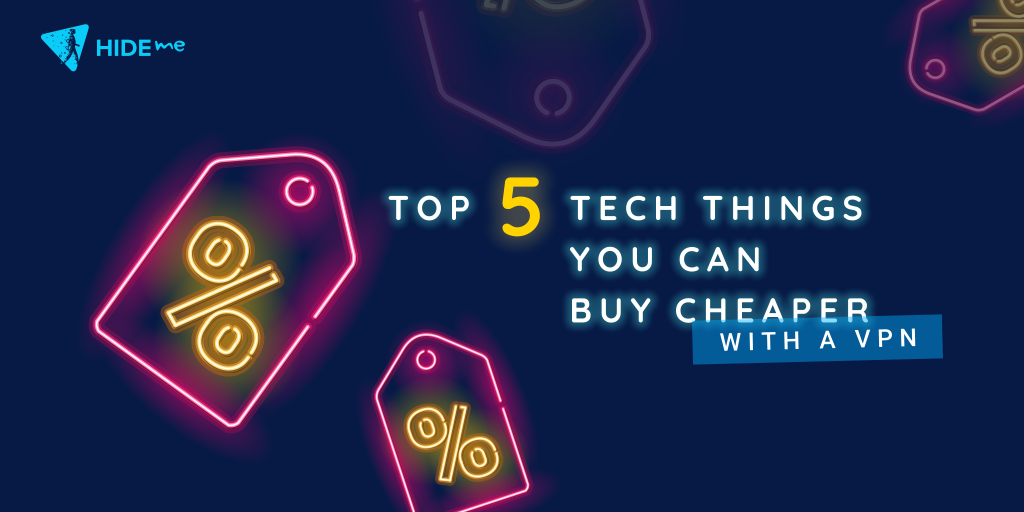
نکات نماینده دولت که می توانید در خانه به صورت رایگان انجام دهید
با این حال ، اگر شما برای دسترسی به اینترنت به آدرس IP احتیاج دارید ، می توانید آن را برای هکرها مخفی کنید – حتی برای خود ISP خود.
بهترین از همه این است که آنها لبخندهای صورت های ناراحت هکرها را پاک می کنند. آنچه را که من پوشش خواهم داد:
نام های شبکه WiFi
تنظیمات امنیتی رمزگذاری
به روزرسانی های امنیتی خودکار
کدهای دسترسی به اینترنت میهمان منحصر به فرد
کنترل های والدین
] دسترسی Backdoor Ping hacker
با این حال ، همراه با کیفیت "دروازه مسکونی" که از ISP خود اجاره می کنید ، از همه کدهای دروازه آن نیز استفاده می کنید.
برخی از کدهای دروازه کنترل کننده روتر شما به صورت سنگی تنظیم شده اند – فقط برای اینکه دسترسی به اینترنت برای شما امکان پذیر باشد.
اما دیگران قابل کنترل هستند – رمز ورود ، نام شبکه (یا SSID) ، دسترسی مهمان ، استانداردهای رمزگذاری شما و موارد دیگر.
هر روتر ISP با نام کاربری و رمز عبور پیش فرض همراه است. ایده این است که به شما یا تکنسین ISP اجازه دهید روتر خود را با استفاده از اعتبارنامه اداری "جهانی" تنظیم کنید. این مدارک دانش عمومی است. نحوه دسترسی به تنظیمات روتر خود
"192.168.1.1"
این شماره معمولاً آدرس IP روتر است و شما را به صفحه ورود به سیستم کنسول روتر می رساند. صفحه به این شکل خواهد بود: 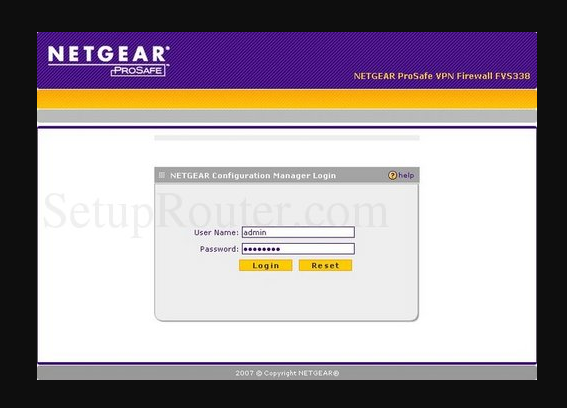
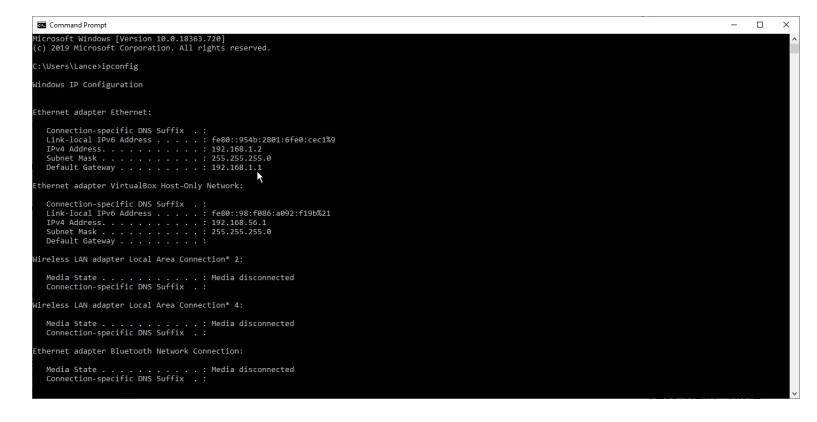 در این مرحله ، باید نام کاربری و رمز ورود خود را وارد کنید. ورودی ها کدهای پیش فرض هستند که به همراه روتر ارائه می شوند. (اگر روتر خود را خریداری کنید می توانند کدهایی باشند که خودتان به آن اختصاص داده اید.)
در این مرحله ، باید نام کاربری و رمز ورود خود را وارد کنید. ورودی ها کدهای پیش فرض هستند که به همراه روتر ارائه می شوند. (اگر روتر خود را خریداری کنید می توانند کدهایی باشند که خودتان به آن اختصاص داده اید.)
با این حال ، نگران نباشید – فقط روتر مورد استفاده شما در خانه در خانه شما این پیش فرض ها را می پذیرد.
هنوز هم اگر شما بازدیدکننده ای از خانه خود دارید که کودک با تکنیک اما بدجنس را به همراه خود می آورد – پس ممکن است با مشکلی روبرو شوید.
بنابراین – نام کاربری و رمز عبوری را که برای دسترسی به روتر خود استفاده می کنید تغییر دهید.
توجه همه روترها روش خاصی برای تغییر اعتبار اداری پیش فرض خود دارند. من شما را تشویق می کنم که برای ایجاد تغییرات از راهنمای همراه با روتر (یا اطلاعات موتور جستجوگر) استفاده کنید. نکته مهم: همه روترها برابر نبوده اند!
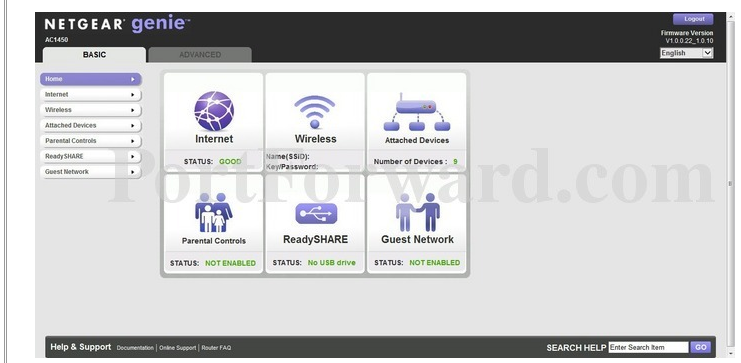
روترها معمولاً ارائه می شوند دو زبانه بالا – "Basic" و "Advanced".
باز هم ترسو نباشید. در واقع ، بر روی تمام برگه های موجود کلیک کنید تا ببینید روتر شما چه پیشنهادی ارائه می دهد.
بها! کنترل را به دست گرفتن. واقعاً آسان است – و مانند هر مرحله برای ایجاد رایانه ، لپ تاپ ، رایانه لوحی یا دستگاه خود به روشی که می خواهید کار کنید ، شما همیشه تصمیم دائمی ("معمولاً درخواست") یا "لغو" را خواهید داشت.
به من اعتماد کن: من اینجا هستم تا مطمئن شوم نیازی به عقب رفتن نیست.
این "نام شبکه" WiFi شما (شناسه سرویس یا SSID) است که برای تعیین "کانال ها" (یا شبکه هایی) که ISP شما برای دسترسی به وب به شما می دهد استفاده می شود. به طور خلاصه ، این نام شبکه ای است که همسایگان شما می توانند ببینند. اوه ، و همچنین مجرمان سایبری و افرادی که می خواهند پرستار بچه پرستار شما را هک کنند. نحوه تغییر رمز عبور WiFi خود

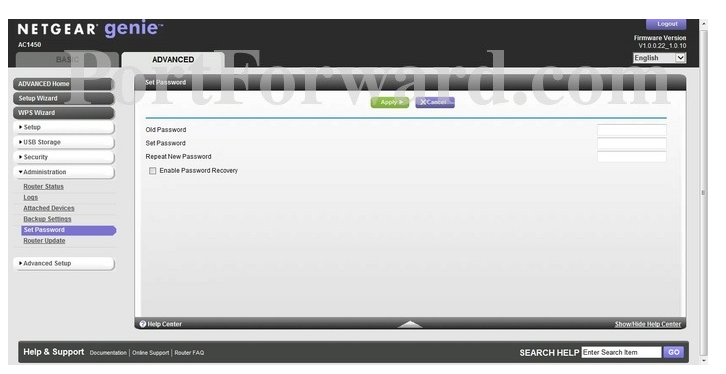
چگونه آیا رمز عبور خود را درست انتخاب می کنم؟
عجب ، چیزهای زیادی برای یادآوری است. شما ممکن است "از پسورد خود خسته شوید" – این همان چیزی است که ما کارشناسان آن را صدا می کنیم. این به معنای ساده این است که شما از ترکیبی از کدهای الفبا و عددی مشابه بارها و بارها استفاده می کنید.
بهتر: از برنامه مدیریت رمز عبور استفاده کنید
How to Change SSID
بنابراین اگر هنوز از ISP خود استفاده نمی کنید ، این متجاوز اکنون نام ISP شما را خواهد داشت. او همچنین می تواند نوع روتر مورد استفاده خود را محدود کند ، فقط با دانستن نوع روترهای ابتدایی که ISP اجاره می دهد.

خواهید دید که بعداً ، شما وقتی شبکه مهمان خود را تغییر می دهید ، اجازه خواهید داد بازدیدکنندگان دسترسی خود را – نه شما – به اینترنت خانه شما داشته باشند ، دستکاری نام شبکه شما را انجام می دهند.
خوب ، برخی می ترسند که بر عملکرد تأثیر بگذارد ، یا فقط از اهمیت آن آگاهی ندارند. دیگران می خواهند محل زندگی شما در اینترنت را تحت نظر داشته باشند ، زیرا آنها می توانند تنظیمات وب سایت شما را به عنوان بخشی از صنعت عظیم تجزیه و تحلیل داده های مصرف کننده ، به دلالان داده بفروشند. اما نگران نباشید به راحتی می توانید این کار را انجام دهید .
هنگامی که به تنظیمات رمزگذاری روتر می روید ، هرگز آن کادر تأیید WEP با علامت را نداشته باشید.
نحوه روشن كردن استاندارد رمزگذاری WPA
از آنجا كه روتر Netgear AC1450 در سال 2014 تولید شده است ، گزینه WPA3 را ارائه نمی دهد. در عوض ، چندین گزینه امنیتی WPA برای WPA2 ارائه می دهد.
این همان کاری است که می خواهید انجام دهید – کنترل خود را در دست بگیرید. اما به یاد داشته باشید: اگر در مسیر اشتباه تغییر هستید – در روتر خاص خود ، همیشه می توانید یک صفحه را لغو کنید یا گزینه "بازگشت به قبلی" را داشته باشید. با این حال دلگرم باشید – اگر از عکسهای صفحه 6 ساله روتر Netgear که به شما نشان می دهم پیروی می کنید ، در این صورت می توانید تعداد انگشت شماری از تنظیمات روتر را که کنترل خواهید کرد ، پیدا کنید. جدیدتر باشید.
مشکل دیگر این است – این ویژگی WPS به طور معمول با روتر ISP شما به طور پیش فرض روشن می شود.
آن را خاموش کنید.
فقط به بخش سیستم عامل بروید و آن را روشن کنید.
خوشبختانه ، بیشتر روترها شبکه های مهمان را ارائه می دهند که می توانید از شبکه خانگی عادی خود جدا کنید. [19659053] در Netgear AC1450:
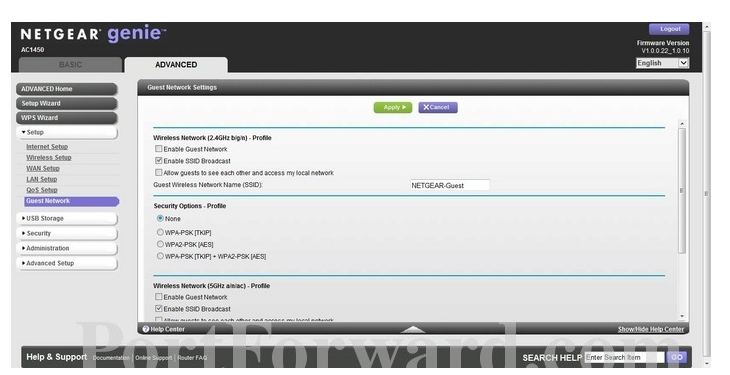
دوباره – مانند نام شبکه خود (SSID) – نام شبکه مهمان ایجاد نکنید که هویت شما را به خطر بیندازد. از آنجا که مرا دنبال می کنید ، همچنین برگه های جانبی گزینه امنیتی را که باید کلیک شوند ، یادداشت می کنید. دوباره ، "WPA2-PSK (AES)". می بینید که این کار چقدر آسان می شود؟
برگه "کنترل والدین" نیز احتمالاً در صفحه اصلی شما قرار دارد ، در بخش "پایه". در Netgear AC1450 ، صفحه همان صفحه ای است که قبلاً دیده اید (و بسیاری دیگر از سازندگان روتر نیز کنترل والدین را به راحتی قابل مشاهده می کنند). 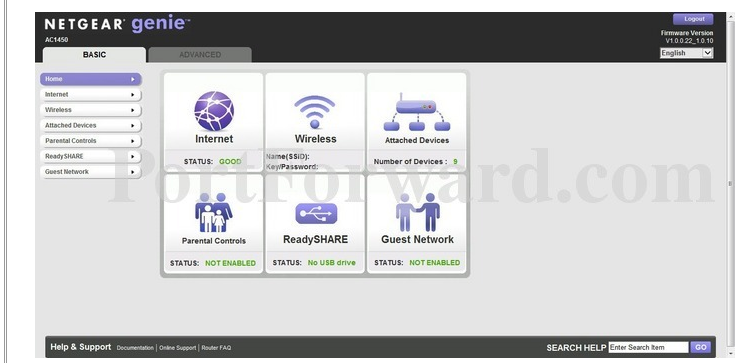
هنگامی که کنترل والدین خود را پیکربندی کنید ، روی دکمه "اعمال" یا "کلیک کنید" مرا به صفحه وضعیت ببر. " نماد وضعیت کنترل والدین اکنون "فعال شده" را نشان می دهد.

Use private search engines
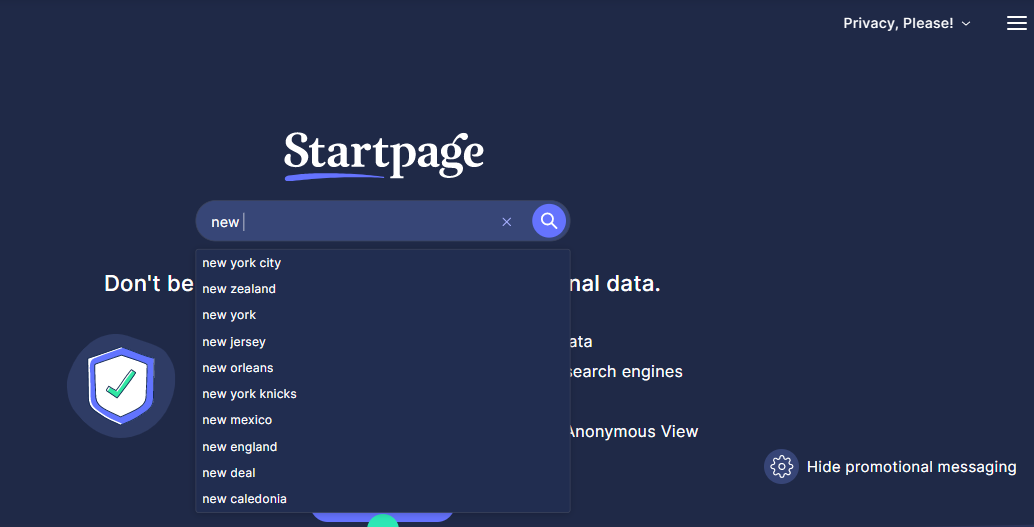
Use private browsers
Invest in a Virtual Private Network (VPN)
Find out whether you’ve been compromised – either by hackers or breaches

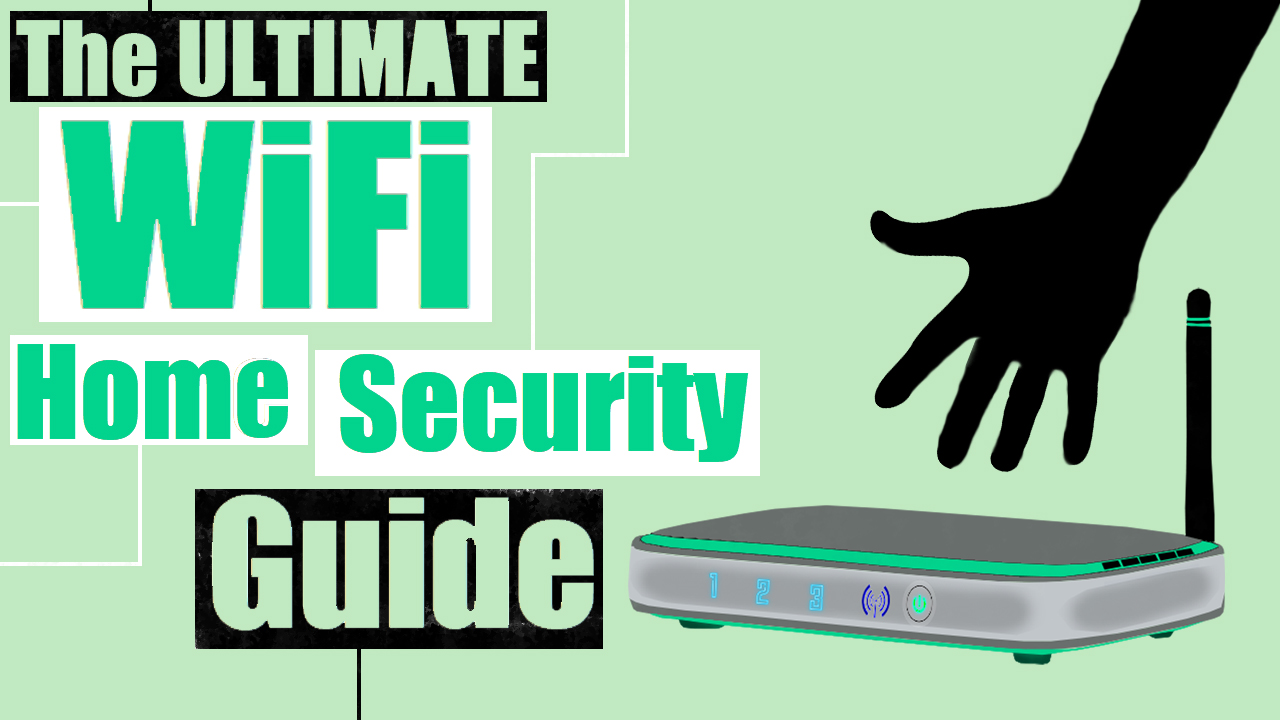
اکنون می توانید پروژکتور سامسونگ Killer New Ultra Short Throw Projector را خریداری کنید – Geek را مرور کنید



حالا می توانید
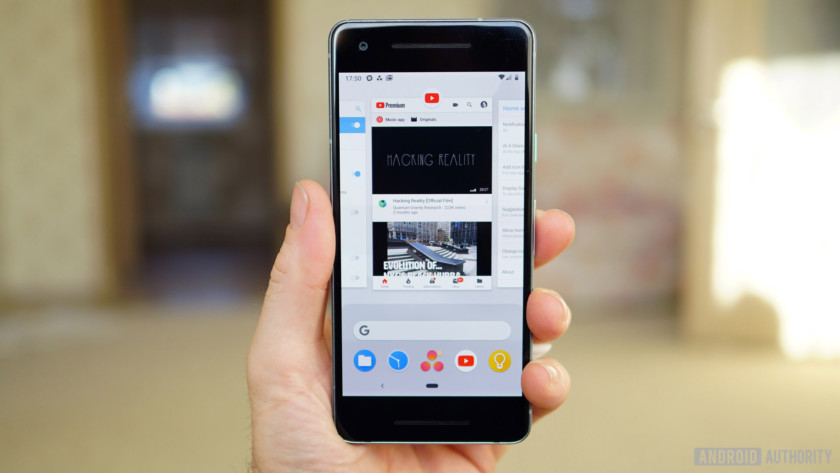
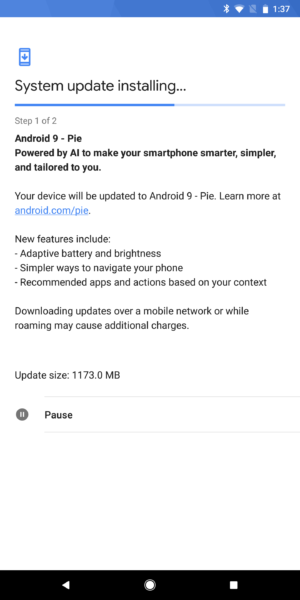
اگر من با استفاده از VPN در کار گروه فناوری اطلاعات را می توانید ببینید چه im انجام?
USB اشتباهترین USB اسباب بازی شما می توانید بررسی فروش ماهواره

USB سازگار با محیط زیست دکمه

USB بوی گل

USB دودویی صفحه کلید
USB Humping سگ

USB هیمالیا نمک لامپ

USB مافوق صوت ماشین لباسشویی

USB پت راک

USB قابل شارژ چراغ کراوات»

RGB “Chroma” USB جام نگه داشتن از Razer

می توانید از آخرین Fortnite سامسونگ منحصر به فرد تا چهار ماه

شما می توانید دیده بان ستارگان آنلاین دلیل دیزنی فروخته حقوق تا ۲۰۲۴
سرویس VPN می توانید شناسه کاربر و رمز عبور است که مشتریان خود را در روی صفحه ی وب سایت انجمن می دانم?